ਵਿਸ਼ਾ - ਸੂਚੀ
"ਦੂਜਾ ਮਾਨੀਟਰ ਖੋਜਿਆ ਨਹੀਂ ਗਿਆ" ਗਲਤੀ ਸੰਦੇਸ਼ ਦਾ ਕੀ ਅਰਥ ਹੈ?
ਇਸ ਖਾਸ ਗਲਤੀ ਸੰਦੇਸ਼ ਦਾ ਮਤਲਬ ਹੈ ਕਿ ਤੁਹਾਡਾ ਕੰਪਿਊਟਰ ਦੂਜੇ ਮਾਨੀਟਰ ਦਾ ਪਤਾ ਨਹੀਂ ਲਗਾ ਰਿਹਾ ਹੈ ਜਿਸਨੂੰ ਤੁਸੀਂ ਇਸ ਨਾਲ ਕਨੈਕਟ ਕੀਤਾ ਹੈ। ਇਹ ਇਸ ਲਈ ਹੋ ਸਕਦਾ ਹੈ ਕਿਉਂਕਿ ਮਾਨੀਟਰ ਚਾਲੂ ਨਹੀਂ ਹੈ, ਇਹ ਤੁਹਾਡੇ ਕੰਪਿਊਟਰ ਨਾਲ ਠੀਕ ਤਰ੍ਹਾਂ ਕਨੈਕਟ ਨਹੀਂ ਹੈ, ਜਾਂ ਮਾਨੀਟਰ ਲਈ ਡਰਾਈਵਰਾਂ ਵਿੱਚ ਕੋਈ ਸਮੱਸਿਆ ਹੈ।
ਐਕਸ
<2 ਲਈ ਸੈਕਿੰਡ ਡਿਸਪਲੇਅ ਖੋਜ ਲਈ ਜ਼ੋਰ ਦਿਓ>ਜੇਕਰ ਤੁਸੀਂ ਵਿੰਡੋਜ਼ 'ਤੇ ਇੱਕੋ ਸਮੇਂ ਦੋ ਮਾਨੀਟਰਾਂ ਦੀ ਵਰਤੋਂ ਕਰ ਰਹੇ ਹੋ ਅਤੇ ਗਲਤੀਆਂ ਦਾ ਸਾਹਮਣਾ ਕਰ ਰਹੇ ਹੋ ਜਿਵੇਂ ਕਿ ਦੂਜਾ ਮਾਨੀਟਰ ਖੋਜਿਆ ਨਹੀਂ ਗਿਆ, ਵਿੰਡੋਜ਼ ਸੈਟਿੰਗਾਂ ਰਾਹੀਂ ਦੂਜੇ ਡਿਸਪਲੇ ਨੂੰ ਜ਼ਬਰਦਸਤੀ ਖੋਜਣ ਦੀ ਕੋਸ਼ਿਸ਼ ਕਰੋ। ਜੇਕਰ ਕੰਪਿਊਟਰ ਦੂਜੇ ਮਾਨੀਟਰ ਦਾ ਪਤਾ ਨਹੀਂ ਲਗਾ ਸਕਦਾ ਹੈ, ਤਾਂ ਇਹ ਇਸ ਨਾਲ ਜੁੜਨ ਦੀ ਕੋਸ਼ਿਸ਼ ਨਹੀਂ ਕਰੇਗਾ। ਖੋਜ ਨੂੰ ਮਜਬੂਰ ਕਰਨ ਨਾਲ ਕੰਪਿਊਟਰ ਨੂੰ ਕਿਸੇ ਵੀ ਸੰਭਾਵੀ ਸਮੱਸਿਆਵਾਂ ਨੂੰ ਬਾਈਪਾਸ ਕਰਨ ਅਤੇ ਦੂਜੇ ਮਾਨੀਟਰ ਨਾਲ ਕਨੈਕਟ ਕਰਨ ਦੀ ਇਜਾਜ਼ਤ ਮਿਲਦੀ ਹੈ।ਅਨੁਸਾਰੀ ਕਰਨ ਲਈ ਇੱਥੇ ਕਦਮ ਹਨ:
ਕਦਮ 1: ਲਾਂਚ ਸੈਟਿੰਗਾਂ ਕੀਬੋਰਡ ਤੋਂ ਵਿੰਡੋਜ਼ ਕੁੰਜੀ +I ਰਾਹੀਂ। ਸੈਟਿੰਗ ਮੀਨੂ ਵਿੱਚ, ਸਿਸਟਮ ਦਾ ਵਿਕਲਪ ਚੁਣੋ।

ਸਟੈਪ 2: ਸਿਸਟਮ ਸੈਕਸ਼ਨ ਵਿੱਚ ਖੱਬੇ ਪਾਸੇ ਤੋਂ ਡਿਸਪਲੇ ਵਿਕਲਪ ਚੁਣੋ।

ਸਟੈਪ 3: ਇਨ-ਡਿਸਪਲੇ ਮੀਨੂ, ਮਲਟੀਪਲ ਡਿਸਪਲੇ ਤੇ ਨੈਵੀਗੇਟ ਕਰੋ ਅਤੇ ਡਿਟੈਕਟ ਬਟਨ 'ਤੇ ਕਲਿੱਕ ਕਰੋ। ਇਹ ਸਦੀਵੀ ਮਾਨੀਟਰ ਡਿਵਾਈਸ ਨੂੰ ਖੋਜੇਗਾ ਅਤੇ ਉਸ ਨਾਲ ਕਨੈਕਟ ਕਰੇਗਾ।

ਵਾਇਰਲੈੱਸ ਬਾਹਰੀ ਡਿਸਪਲੇ ਨਾਲ ਕਨੈਕਟ ਕਰੋ
ਜੇਕਰ ਤੁਹਾਨੂੰ ਇੱਕ ਦੂਜਾ ਮਾਨੀਟਰ ਵਾਰ-ਵਾਰ ਗਲਤੀਆਂ ਦਾ ਪਤਾ ਨਹੀਂ ਲਗਾ ਰਿਹਾ ਦਾ ਸਾਹਮਣਾ ਕਰਦਾ ਹੈ, ਤਾਂ ਇੱਕ ਵਾਇਰਲੈੱਸ ਬਾਹਰੀ ਡਿਸਪਲੇਅ ਮੁੱਦੇ ਨੂੰ ਹੱਲ ਕਰ ਸਕਦਾ ਹੈ. ਗਲਤੀ ਹੋ ਸਕਦੀ ਹੈਵਾਇਰਡ ਕੁਨੈਕਸ਼ਨਾਂ ਕਾਰਨ ਵਾਪਰ ਰਿਹਾ ਹੈ। ਇਸ ਸੰਦਰਭ ਵਿੱਚ, ਵਾਇਰਲੈੱਸ ਡਿਸਪਲੇਅ ਵਿਕਲਪ ਇੱਕ ਆਸਾਨ ਤੁਰੰਤ-ਫਿਕਸ ਹੱਲ ਹੈ। ਇੱਥੇ ਪਾਲਣ ਕਰਨ ਲਈ ਕਦਮ ਹਨ:
ਕਦਮ 1: ਟਾਸਕਬਾਰ ਦੇ ਖੋਜ ਬਾਕਸ ਤੋਂ ਸੈਟਿੰਗਾਂ ਲਾਂਚ ਕਰੋ ਅਤੇ ਸੈਟਿੰਗ ਮੀਨੂ ਵਿੱਚ ਡਿਵਾਈਸ ਵਿਕਲਪ ਚੁਣੋ।

ਸਟੈਪ 2: ਡਿਵਾਈਸ ਵਿੰਡੋ ਵਿੱਚ, ਖੱਬੇ ਪੈਨ ਤੋਂ ਬਲੂਟੁੱਥ ਅਤੇ ਹੋਰ ਡਿਵਾਈਸਾਂ ਦੇ ਵਿਕਲਪ 'ਤੇ ਕਲਿੱਕ ਕਰੋ। ਬਲਿਊਟੁੱਥ ਵਿਕਲਪ ਦੇ ਹੇਠਾਂ ਬਟਨ ਆਨ ਨੂੰ ਟੌਗਲ ਕਰੋ।
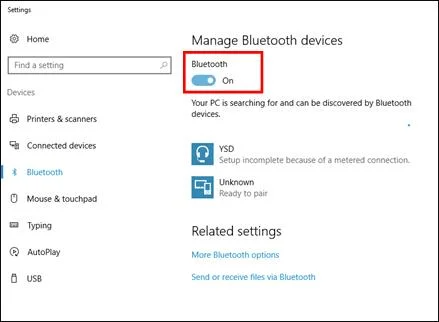
ਪੜਾਅ 3: ਵਿਕਲਪ ਨੂੰ ਚੁਣ ਕੇ ਸੂਚੀ ਵਿੱਚ ਆਪਣੀ ਵਾਇਰਲੈੱਸ ਡਿਵਾਈਸ ਸ਼ਾਮਲ ਕਰੋ ਦਾ ਬਲਿਊਟੁੱਥ ਜਾਂ ਹੋਰ ਡਿਵਾਈਸ ਸ਼ਾਮਲ ਕਰੋ ।
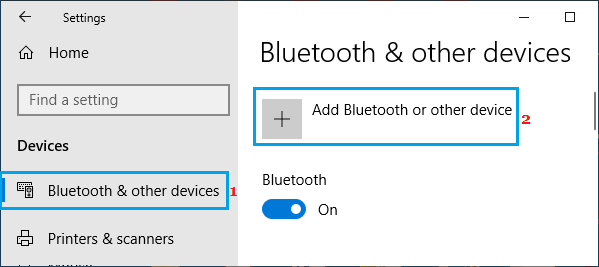
ਪੜਾਅ 4: ਇੱਕ ਵਾਰ ਕਨੈਕਟ ਹੋਣ ਤੋਂ ਬਾਅਦ, ਵਾਇਰਲੈੱਸ ਡਿਸਪਲੇ ਜਾਂ ਡੌਕ<'ਤੇ ਕਲਿੱਕ ਕਰੋ 5> ਵਿਕਲਪ। ਡਿਸਪਲੇ ਮੋਡ ਚੁਣੋ ਅਤੇ ਕਾਰਵਾਈ ਨੂੰ ਪੂਰਾ ਕਰਨ ਲਈ ਆਨ-ਸਕ੍ਰੀਨ ਵਿਜ਼ਾਰਡ ਦੀ ਪਾਲਣਾ ਕਰੋ।
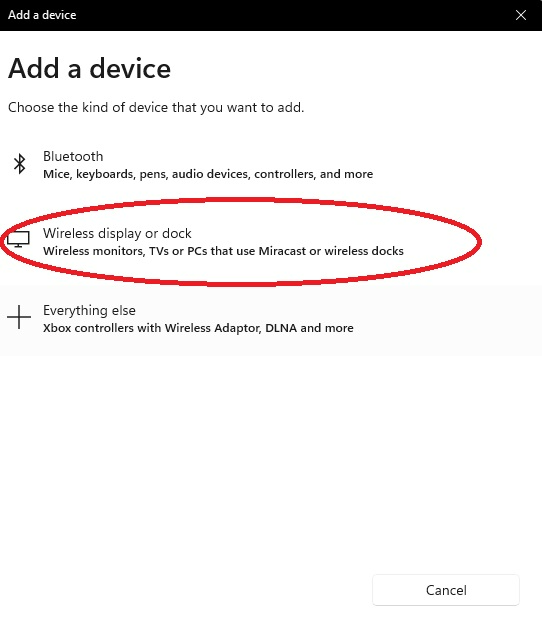
ਗ੍ਰਾਫਿਕਸ ਡਰਾਈਵਰ ਅੱਪਡੇਟ ਕਰੋ
ਤੁਹਾਡੇ ਮਾਨੀਟਰਾਂ ਨਾਲ ਜੁੜਨ ਲਈ ਗ੍ਰਾਫਿਕਸ ਕਾਰਡ ਡਰਾਈਵਰ ਜ਼ਰੂਰੀ ਹੈ। ਆਪਣੇ ਗ੍ਰਾਫਿਕਸ ਕਾਰਡ ਡ੍ਰਾਈਵਰ ਨੂੰ ਅਪ-ਟੂ-ਡੇਟ ਰੱਖ ਕੇ, ਤੁਸੀਂ ਇਹ ਯਕੀਨੀ ਬਣਾ ਸਕਦੇ ਹੋ ਕਿ ਤੁਸੀਂ ਆਪਣੇ ਸਿਸਟਮ ਤੋਂ ਸਭ ਤੋਂ ਵਧੀਆ ਪ੍ਰਦਰਸ਼ਨ ਪ੍ਰਾਪਤ ਕਰ ਸਕਦੇ ਹੋ। ਤੁਸੀਂ ਸਥਿਰਤਾ, ਸੁਰੱਖਿਆ, ਬੱਗ ਫਿਕਸ ਅਤੇ ਨਵੀਆਂ ਵਿਸ਼ੇਸ਼ਤਾਵਾਂ ਦਾ ਆਨੰਦ ਲੈ ਸਕਦੇ ਹੋ। ਤੁਹਾਡੇ ਗ੍ਰਾਫਿਕਸ ਕਾਰਡ ਡ੍ਰਾਈਵਰ ਨੂੰ ਅੱਪਡੇਟ ਕਰਨਾ ਆਸਾਨ ਹੈ ਅਤੇ ਇਸਨੂੰ ਕੁਝ ਹੀ ਕਲਿੱਕਾਂ ਵਿੱਚ ਕੀਤਾ ਜਾ ਸਕਦਾ ਹੈ।
ਦੂਜੇ ਮਾਨੀਟਰ ਦਾ ਪਤਾ ਨਹੀਂ ਲੱਗਿਆ ਡਿਵਾਈਸ ਉੱਤੇ ਪੁਰਾਣੇ ਵੀਡੀਓ ਗ੍ਰਾਫਿਕਸ ਡਰਾਈਵਰਾਂ ਦੇ ਕਾਰਨ ਗਲਤੀ ਹੋ ਸਕਦੀ ਹੈ। ਇਸ ਸਬੰਧ ਵਿੱਚ, ਗ੍ਰਾਫਿਕਸ ਡਰਾਈਵਰ ਨੂੰ ਅਪਡੇਟ ਕਰਨ ਨਾਲ ਸਮੱਸਿਆ ਨੂੰ ਹੱਲ ਕਰਨ ਵਿੱਚ ਮਦਦ ਮਿਲ ਸਕਦੀ ਹੈ। ਇੱਥੇ ਪਾਲਣ ਕਰਨ ਲਈ ਕਦਮ ਹਨ:
ਕਦਮ 1 : ਇਸ ਦੁਆਰਾ ਯੂਟਿਲਿਟੀ ਚਲਾਓ ਨੂੰ ਲਾਂਚ ਕਰੋ ਵਿੰਡੋਜ਼ ਕੁੰਜੀ +R .
ਸਟੈਪ 2 : ਰਨ ਕਮਾਂਡ ਬਾਕਸ ਵਿੱਚ, devmgmt.msc ਟਾਈਪ ਕਰੋ ਅਤੇ ਜਾਰੀ ਰੱਖਣ ਲਈ ਠੀਕ ਹੈ 'ਤੇ ਕਲਿੱਕ ਕਰੋ। ਇਹ ਡਿਵਾਈਸ ਮੈਨੇਜਰ ਨੂੰ ਲਾਂਚ ਕਰੇਗਾ।

ਸਟੈਪ 3 : ਡਿਵਾਈਸ ਮੈਨੇਜਰ ਮੀਨੂ ਵਿੱਚ, ਡਿਸਪਲੇ ਅਡਾਪਟਰ ਦਾ ਵਿਕਲਪ ਚੁਣੋ ਅਤੇ ਇਸਨੂੰ ਫੈਲਾਓ। ਸਕ੍ਰੀਨ 'ਤੇ ਸਾਰੇ ਗ੍ਰਾਫਿਕ ਡਰਾਈਵਰਾਂ ਦੀ ਸੂਚੀ ਦਿਖਾਈ ਦੇਵੇਗੀ।
ਸਟੈਪ 4 : ਟਾਰਗੇਟ ਕੀਤੇ ਡਰਾਈਵਰਾਂ 'ਤੇ ਸੱਜਾ-ਕਲਿਕ ਕਰੋ ਅਤੇ ਸੰਦਰਭ ਮੀਨੂ ਤੋਂ ਅੱਪਡੇਟ ਡਰਾਈਵਰ ਵਿਕਲਪ ਚੁਣੋ।

ਪੜਾਅ 5 : ਅਗਲੇ ਪੜਾਅ ਵਿੱਚ, ਡਰਾਈਵਰਾਂ ਲਈ ਆਟੋਮੈਟਿਕ ਖੋਜ ਕਰਨ ਲਈ ਵਿਕਲਪ ਚੁਣੋ । ਓਪਰੇਟਿੰਗ ਸਿਸਟਮ ਸਾਰੇ ਉਪਲਬਧ ਵਿਕਲਪਾਂ ਲਈ ਸਕੈਨ ਕਰੇਗਾ ਅਤੇ ਅਨੁਕੂਲ ਵਿਕਲਪਾਂ ਨੂੰ ਸਥਾਪਿਤ ਕਰੇਗਾ।

ਗ੍ਰਾਫਿਕਸ ਕਾਰਡ ਲਈ ਡਰਾਈਵਰ ਨੂੰ ਮੁੜ ਸਥਾਪਿਤ ਕਰੋ
ਜੇਕਰ ਗ੍ਰਾਫਿਕ ਡਰਾਈਵਰਾਂ ਨੂੰ ਅੱਪਡੇਟ ਕਰਨ ਨਾਲ ਗਲਤੀ ਹੱਲ ਨਹੀਂ ਹੁੰਦੀ ਹੈ, ਜਿਵੇਂ ਕਿ , ਦੂਜਾ ਮਾਨੀਟਰ ਖੋਜਿਆ ਨਹੀਂ ਗਿਆ , ਫਿਰ ਜੰਤਰ ਉੱਤੇ ਗਰਾਫਿਕਸ ਡਰਾਈਵਰ ਨੂੰ ਮੁੜ ਸਥਾਪਿਤ ਕਰਨ ਬਾਰੇ ਵਿਚਾਰ ਕਰੋ। ਇਸ ਸੰਦਰਭ ਵਿੱਚ, ਡਿਵਾਈਸ ਮੈਨੇਜਰ ਉਪਯੋਗਤਾ ਤੋਂ ਡਰਾਈਵਰਾਂ ਨੂੰ ਅਣਇੰਸਟੌਲ ਕਰਨਾ ਅਤੇ ਨਿਰਮਾਤਾ ਦੇ ਵੈਬ ਪੇਜ ਤੋਂ ਉਹਨਾਂ ਨੂੰ ਮੁੜ ਸਥਾਪਿਤ ਕਰਨਾ ਇੱਕ ਵਿਹਾਰਕ ਵਿਕਲਪ ਹੈ। ਇੱਥੇ ਪਾਲਣ ਕਰਨ ਲਈ ਕਦਮ ਹਨ:
ਪੜਾਅ 1 : ਮੁੱਖ ਮੀਨੂ ਤੋਂ ਡਿਵਾਈਸ ਮੈਨੇਜਰ ਨੂੰ ਲਾਂਚ ਕਰੋ। ਵਿੰਡੋਜ਼ ਆਈਕਨ 'ਤੇ ਸੱਜਾ-ਕਲਿਕ ਕਰੋ ਅਤੇ ਸੂਚੀ ਵਿੱਚੋਂ ਡਿਵਾਈਸ ਮੈਨੇਜਰ ਵਿਕਲਪ ਚੁਣੋ।

ਸਟੈਪ 2 : ਅਗਲੀ ਵਿੰਡੋ ਵਿੱਚ, ਡਰਾਈਵਰ ਟੈਬ 'ਤੇ ਜਾਓ, ਨਿਸ਼ਾਨਾ ਗ੍ਰਾਫਿਕ ਕਾਰਡ ਡਰਾਈਵਰ ਚੁਣੋ, ਅਤੇ <4 ਨੂੰ ਚੁਣਨ ਲਈ ਸੱਜਾ-ਕਲਿੱਕ ਕਰੋ।> ਅਣਇੰਸਟੌਲ . ਇੱਕ ਵਾਰ ਪ੍ਰਕਿਰਿਆ ਪੂਰੀ ਹੋਣ ਤੋਂ ਬਾਅਦ, ਰੀਬੂਟ ਕਰੋਡਿਵਾਈਸ ਨੂੰ ਤੁਹਾਡੀ ਡਿਵਾਈਸ ਤੇ ਐਪਲੀਕੇਸ਼ਨ ਚਲਾਉਣ ਲਈ ਅਨੁਕੂਲ ਡ੍ਰਾਈਵਰਾਂ ਨੂੰ ਆਟੋਮੈਟਿਕਲੀ ਮੁੜ ਸਥਾਪਿਤ ਕਰਨ ਦੇਣ ਲਈ।

ਰੋਲਬੈਕ ਗ੍ਰਾਫਿਕਸ ਡਰਾਈਵਰ
ਜੇਕਰ ਡਿਵਾਈਸ 'ਤੇ ਇੰਸਟਾਲ ਕੀਤਾ ਡਰਾਈਵਰ ਦਾ ਅਪਡੇਟ ਓਪਰੇਟਿੰਗ ਸਿਸਟਮ ਦੇ ਅਨੁਕੂਲ ਨਹੀਂ ਹੈ ਅਤੇ ਤੁਹਾਨੂੰ ਅਜੇ ਵੀ ਗਲਤੀ ਸੁਨੇਹਾ ਮਿਲ ਰਿਹਾ ਹੈ, ਜਿਵੇਂ ਕਿ, ਦੂਜਾ ਮਾਨੀਟਰ ਨਹੀਂ ਖੋਜਿਆ , ਫਿਰ ਗਰਾਫਿਕਸ ਡਰਾਈਵਰ ਦੇ ਆਖਰੀ ਸੰਸਕਰਣ 'ਤੇ ਵਾਪਸ ਜਾਣ ਨਾਲ ਸਮੱਸਿਆ ਦਾ ਹੱਲ ਹੋ ਸਕਦਾ ਹੈ। ਇਸ ਮਕਸਦ ਲਈ ਡਿਵਾਈਸ ਮੈਨੇਜਰ ਦੀ ਵਰਤੋਂ ਕੀਤੀ ਜਾ ਸਕਦੀ ਹੈ। ਇੱਥੇ ਪਾਲਣ ਕਰਨ ਲਈ ਕਦਮ ਹਨ:
ਕਦਮ 1: ਟਾਸਕਬਾਰ ਦੇ ਖੋਜ ਬਾਕਸ ਵਿੱਚ ਡਿਵਾਈਸ ਟਾਇਪ ਕਰਕੇ ਡਿਵਾਈਸ ਮੈਨੇਜਰ ਲੌਂਚ ਕਰੋ। ਵਿੰਡੋਜ਼ ਮੇਨ ਮੀਨੂ, ਅਤੇ ਵਿਸ਼ੇਸ਼ਤਾ ਨੂੰ ਸ਼ੁਰੂ ਕਰਨ ਲਈ ਸੂਚੀ ਵਿੱਚ ਵਿਕਲਪ 'ਤੇ ਦੋ ਵਾਰ ਕਲਿੱਕ ਕਰੋ।
ਕਦਮ 2: ਡਿਵਾਈਸ ਮੈਨੇਜਰ ਵਿੰਡੋ ਵਿੱਚ, ਡਿਸਪਲੇ ਅਡਾਪਟਰ<5 ਦੇ ਵਿਕਲਪ ਦਾ ਵਿਸਤਾਰ ਕਰੋ।> ਅਤੇ ਸੂਚੀ ਵਿੱਚੋਂ ਨਿਸ਼ਾਨਾ ਗਰਾਫਿਕਸ ਡਰਾਈਵਰ ਚੁਣੋ।
ਪੜਾਅ 3: ਸੰਦਰਭ ਮੀਨੂ ਤੋਂ ਵਿਸ਼ੇਸ਼ਤਾ ਵਿਕਲਪ ਨੂੰ ਚੁਣਨ ਲਈ ਡਰਾਈਵਰ 'ਤੇ ਸੱਜਾ ਕਲਿੱਕ ਕਰੋ।

ਸਟੈਪ 4: ਪ੍ਰਾਪਰਟੀਜ਼ ਪੌਪ-ਅੱਪ ਵਿੰਡੋ ਵਿੱਚ, ਡਰਾਈਵਰ ਟੈਬ 'ਤੇ ਜਾਓ ਅਤੇ ਰੋਲ ਬੈਕ ਡਰਾਈਵਰਾਂ ਨੂੰ ਚੁਣੋ । ਕਾਰਵਾਈ ਨੂੰ ਪੂਰਾ ਕਰਨ ਲਈ ਠੀਕ ਹੈ 'ਤੇ ਕਲਿੱਕ ਕਰੋ। ਇਹ ਜਾਂਚ ਕਰਨ ਲਈ ਡਿਵਾਈਸ ਨੂੰ ਰੀਸਟਾਰਟ ਕਰੋ ਕਿ ਕੀ ਗਲਤੀ ਹੱਲ ਹੋ ਗਈ ਹੈ।

ਆਪਣੇ ਮਾਨੀਟਰ ਦੀ ਬਾਰੰਬਾਰਤਾ ਨੂੰ ਬਦਲੋ ਅਤੇ ਮਾਨੀਟਰ ਰਿਫਰੈਸ਼ ਦਰਾਂ ਨੂੰ ਉਸੇ 'ਤੇ ਸੈੱਟ ਕਰੋ
ਮਾਨੀਟਰ ਦੀ ਬਾਰੰਬਾਰਤਾ ਜਾਂ ਰਿਫਰੈਸ਼ ਦਰ ਨੂੰ ਬਦਲਣਾ, ਅਰਥਾਤ, ਗਤੀ ਜਿਸ 'ਤੇ ਇੱਕ ਚਿੱਤਰ ਬਦਲਦਾ ਹੈ ਅਤੇ ਅਗਲੇ ਡਿਸਪਲੇ 'ਤੇ ਚਲਦਾ ਹੈ, ਦੂਜੇ ਮਾਨੀਟਰ ਨੂੰ ਵੀ ਨਹੀਂ ਨਿਪਟਾਇਆ ਜਾ ਸਕਦਾ ਹੈਇੱਕ ਗਲਤੀ ਖੋਜੀ ਹੈ। ਇੱਥੇ ਦੱਸਿਆ ਗਿਆ ਹੈ ਕਿ ਤੁਸੀਂ ਸਮੱਸਿਆ ਨੂੰ ਹੱਲ ਕਰਨ ਲਈ ਇੱਕ ਤੇਜ਼ ਹੱਲ ਕਿਵੇਂ ਕਰ ਸਕਦੇ ਹੋ।
ਕਦਮ 1: ਟਾਸਕਬਾਰ ਦੇ ਖੋਜ ਬਾਕਸ ਤੋਂ ਸੈਟਿੰਗਾਂ<5 ਟਾਈਪ ਕਰਕੇ ਸੈਟਿੰਗਜ਼ ਲਾਂਚ ਕਰੋ।> ਅਤੇ ਲਾਂਚ ਕਰਨ ਲਈ ਵਿਕਲਪ 'ਤੇ ਡਬਲ ਕਲਿੱਕ ਕਰੋ।
ਸਟੈਪ 2: ਸੈਟਿੰਗ ਮੀਨੂ ਵਿੱਚ, ਸਿਸਟਮ ਦਾ ਵਿਕਲਪ ਚੁਣੋ।

ਸਟੈਪ 3: ਅਗਲੀ ਵਿੰਡੋ ਵਿੱਚ ਖੱਬੇ ਪੈਨ ਤੋਂ ਡਿਸਪਲੇਅ ਵਿਕਲਪ ਨੂੰ ਚੁਣੋ।
ਸਟੈਪ 4: ਡਿਸਪਲੇ ਸੈਕਸ਼ਨ ਵਿੱਚ, ਮਲਟੀਪਲ ਡਿਸਪਲੇ 'ਤੇ ਜਾਓ। , ਇਸ ਤੋਂ ਬਾਅਦ ਡਿਸਪਲੇ ਅਡੈਪਟਰ ਵਿਸ਼ੇਸ਼ਤਾਵਾਂ ਦੇ ਵਿਕਲਪ 'ਤੇ ਕਲਿੱਕ ਕਰੋ।

ਸਟੈਪ 5: ਪ੍ਰਾਪਰਟੀਜ਼ ਵਿੰਡੋ ਵਿੱਚ, ਮਾਨੀਟਰ ਟੈਬ 'ਤੇ ਨੈਵੀਗੇਟ ਕਰੋ, ਅਤੇ ਸਕ੍ਰੀਨ ਰਿਫਰੈਸ਼ ਰੇਟ ਦੇ ਸੈਕਸ਼ਨ ਦੇ ਤਹਿਤ, ਨੰਬਰ ਨੂੰ 60Hz 'ਤੇ ਸੈੱਟ ਕਰੋ। ਤਬਦੀਲੀਆਂ ਨੂੰ ਸੁਰੱਖਿਅਤ ਕਰਨ ਲਈ ਲਾਗੂ ਕਰੋ ਦੇ ਵਿਕਲਪ 'ਤੇ ਕਲਿੱਕ ਕਰੋ ਅਤੇ ਇਸ ਤੋਂ ਬਾਅਦ ਠੀਕ ਹੈ 'ਤੇ ਕਲਿੱਕ ਕਰੋ।

ਰੀਫ੍ਰੈਸ਼ ਦਰ ਦੋਵਾਂ ਡਿਸਪਲੇ ਲਈ ਇੱਕੋ ਜਿਹੀ ਹੋਣੀ ਚਾਹੀਦੀ ਹੈ, ਅਰਥਾਤ, ਇੱਕੋ ਜਿਹੀ। ਦੂਜੇ ਮਾਨੀਟਰ ਲਈ ਖੋਜਿਆ ਨਹੀਂ ਗਿਆ ਇੱਕ ਗਲਤੀ। ਇੱਥੇ ਪਾਲਣ ਕਰਨ ਲਈ ਕਦਮ ਹਨ:
ਵਿੰਡੋਜ਼ ਸੈਟਿੰਗਜ਼ ਵਿਸ਼ੇਸ਼ਤਾ ਦੁਆਰਾ ਉੱਨਤ ਡਿਸਪਲੇ ਸੈਟਿੰਗਾਂ ਤੱਕ ਪਹੁੰਚਣ ਲਈ ਉੱਪਰ ਦੱਸੇ ਗਏ ਸਾਰੇ ਕਦਮਾਂ ਦੀ ਪਾਲਣਾ ਕਰੋ।
ਕਦਮ 1: ਉੱਨਤ ਡਿਸਪਲੇ ਸੈਟਿੰਗਾਂ ਵਿੱਚ, ਪ੍ਰਾਪਰਟੀਜ਼ ਵਿੰਡੋ ਰਾਹੀਂ ਡਿਸਪਲੇਅ ਲਈ ਰਿਫਰੈਸ਼ ਦਰਾਂ ਸੈਟ ਕਰਨ ਲਈ ਡਿਸਪਲੇ 1 ਲਈ ਡਿਸਪਲੇ ਅਡੈਪਟਰ ਵਿਸ਼ੇਸ਼ਤਾਵਾਂ ਡਿਸਪਲੇ 2 ਲਈ ਡਿਸਪਲੇ ਅਡੈਪਟਰ ਵਿਸ਼ੇਸ਼ਤਾਵਾਂ 'ਤੇ ਕਲਿੱਕ ਕਰਨ ਤੋਂ ਬਾਅਦ ਕਲਿੱਕ ਕਰੋ।
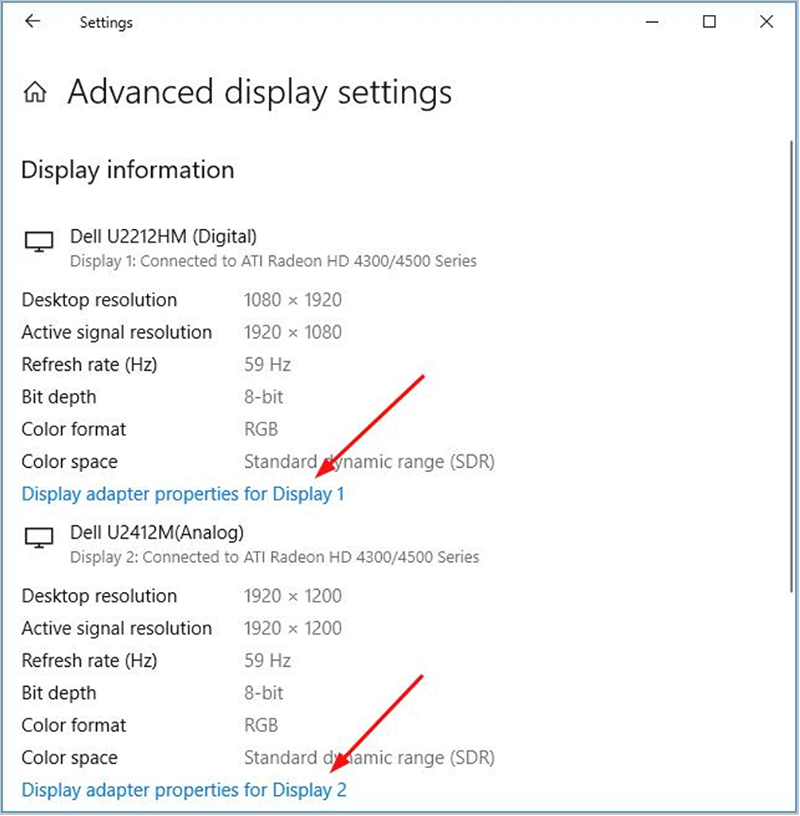
ਸਟੈਪ 2: ਪ੍ਰਾਪਰਟੀ ਮੀਨੂ ਵਿੱਚ, ਮਾਨੀਟਰ ਟੈਬ ਤੇ ਜਾਓ, ਅਤੇ ਹੇਠਾਂ ਸਕ੍ਰੀਨ ਰਿਫਰੈਸ਼ ਰੇਟ ਵਿਕਲਪ, ਦੋਵਾਂ ਡਿਸਪਲੇ ਲਈ ਇੱਕੋ ਜਿਹੇ ਮੁੱਲ ਸੈੱਟ ਕਰੋ। ਕਾਰਵਾਈ ਨੂੰ ਪੂਰਾ ਕਰਨ ਲਈ ਲਾਗੂ ਕਰੋ ਅਤੇ ਠੀਕ ਹੈ ਤੇ ਕਲਿੱਕ ਕਰੋ।

ਆਪਣਾ ਪ੍ਰੋਜੈਕਟ ਮੋਡ ਬਦਲੋ
ਤੁਸੀਂ ਆਪਣੀ ਡਿਵਾਈਸ ਨੂੰ ਕਨੈਕਟ ਕਰਨ ਲਈ ਆਪਣਾ ਪ੍ਰੋਜੈਕਟ ਮੋਡ ਬਦਲ ਸਕਦੇ ਹੋ। ਦੂਜੇ ਮਾਨੀਟਰ ਨੂੰ. ਅਜਿਹਾ ਕਰਨ ਨਾਲ, ਤੁਸੀਂ ਆਪਣੀ ਡਿਵਾਈਸ ਦੇ ਡਿਸਪਲੇ ਨੂੰ ਦੂਜੇ ਮਾਨੀਟਰ 'ਤੇ ਮਿਰਰ ਕਰਨ ਦੇ ਯੋਗ ਹੋਵੋਗੇ।
ਜੇਕਰ ਤੁਸੀਂ ਇੱਕੋ ਵਿੰਡੋ 'ਤੇ ਦੋਵਾਂ ਮਾਨੀਟਰਾਂ ਲਈ ਡਿਸਪਲੇਅ ਨੂੰ ਪ੍ਰੋਜੈਕਟ ਕਰਨਾ ਚਾਹੁੰਦੇ ਹੋ, ਤਾਂ ਇੱਥੇ ਹੱਲ ਕਰਨ ਲਈ ਕਦਮ ਹਨ. 4>ਦੂਜੇ ਮਾਨੀਟਰ ਦਾ ਪਤਾ ਨਹੀਂ ਲੱਗਾ ਗਲਤੀ।
ਕਦਮ 1: ਕੀਬੋਰਡ 'ਤੇ ਵਿੰਡੋਜ਼ ਕੀ+ P 'ਤੇ ਕਲਿੱਕ ਕਰੋ ਅਤੇ ਦਬਾਓ।
ਕਦਮ 2: ਪੌਪ-ਅੱਪ ਸੂਚੀ ਵਿੱਚ, ਦੋਵੇਂ ਮਾਨੀਟਰ ਡਿਵਾਈਸਾਂ ਦੀ ਇੱਕੋ ਸਮੇਂ ਡਿਸਪਲੇ ਨੂੰ ਸਕ੍ਰੀਨ ਕਰਨ ਲਈ ਡੁਪਲੀਕੇਟ ਦਾ ਵਿਕਲਪ ਚੁਣੋ।
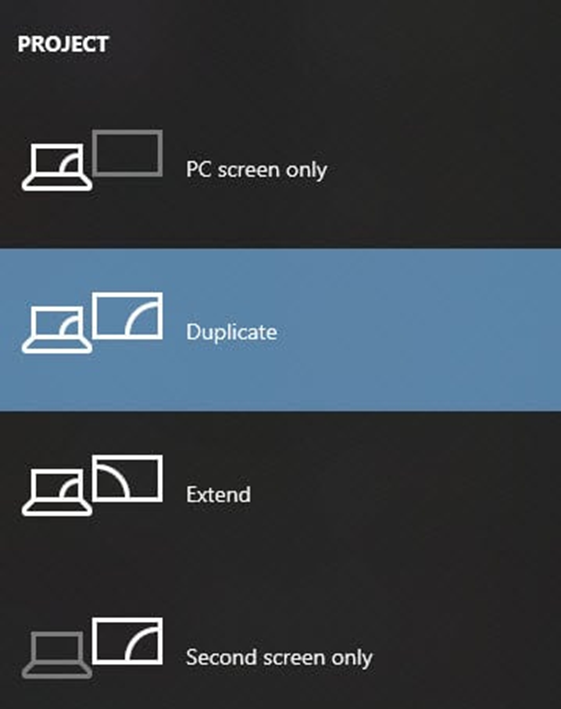
ਆਪਣਾ ਓਪਰੇਟਿੰਗ ਸਿਸਟਮ ਰੱਖੋ ਅੱਪਡੇਟ ਕੀਤਾ
ਓਪਰੇਟਿੰਗ ਸਿਸਟਮ (OS) ਅੱਪਡੇਟ ਤੁਹਾਡੇ ਮਾਨੀਟਰਾਂ ਨਾਲ ਇੱਕ ਨਿਰਵਿਘਨ ਅਤੇ ਸੁਰੱਖਿਅਤ ਕਨੈਕਸ਼ਨ ਲਈ ਮਹੱਤਵਪੂਰਨ ਹਨ। ਪੁਰਾਣੇ ਸੌਫਟਵੇਅਰ ਵਿੱਚ ਸੁਰੱਖਿਆ ਕਮਜ਼ੋਰੀਆਂ ਹੋ ਸਕਦੀਆਂ ਹਨ ਜਿਨ੍ਹਾਂ ਦਾ ਹੈਕਰ ਸ਼ੋਸ਼ਣ ਕਰ ਸਕਦੇ ਹਨ, ਜਿਸ ਨਾਲ ਤੁਹਾਡੇ ਕੰਪਿਊਟਰ ਅਤੇ ਡੇਟਾ ਨੂੰ ਹਮਲਾ ਕਰਨ ਦੀ ਸੰਭਾਵਨਾ ਬਣ ਸਕਦੀ ਹੈ। ਇਸ ਤੋਂ ਇਲਾਵਾ, ਪੁਰਾਣੇ ਸੌਫਟਵੇਅਰ ਨਵੇਂ ਹਾਰਡਵੇਅਰ ਜਾਂ ਸੌਫਟਵੇਅਰ ਨਾਲ ਅਨੁਕੂਲਤਾ ਸਮੱਸਿਆਵਾਂ ਦਾ ਕਾਰਨ ਬਣ ਸਕਦੇ ਹਨ, ਨਤੀਜੇ ਵਜੋਂ ਤਰੁੱਟੀਆਂ ਜਾਂ ਕਰੈਸ਼ ਹੋ ਸਕਦੇ ਹਨ।
ਆਪਣੇ OS ਨੂੰ ਅੱਪ ਟੂ ਡੇਟ ਰੱਖ ਕੇ, ਤੁਸੀਂ ਇਹ ਯਕੀਨੀ ਬਣਾ ਸਕਦੇ ਹੋ ਕਿ ਤੁਹਾਡੇ ਕੋਲ ਨਵੀਨਤਮ ਸੁਰੱਖਿਆ ਪੈਚ ਅਤੇ ਬੱਗ ਫਿਕਸ ਹਨ, ਜਿਸ ਨਾਲ ਤੁਹਾਡੇ ਹੈਕ ਹੋਣ ਜਾਂ ਤਕਨੀਕੀ ਸਮੱਸਿਆਵਾਂ ਦਾ ਸਾਹਮਣਾ ਕਰਨ ਦਾ ਜੋਖਮ। ਇਸ ਤੋਂ ਇਲਾਵਾ, ਬਹੁਤ ਸਾਰੇ OS ਅਪਡੇਟਾਂ ਵਿੱਚ ਨਵੀਆਂ ਵਿਸ਼ੇਸ਼ਤਾਵਾਂ ਜਾਂ ਸੁਧਾਰ ਸ਼ਾਮਲ ਹੁੰਦੇ ਹਨ ਜੋ ਤੁਹਾਡੇ ਵਿੱਚ ਸੁਧਾਰ ਕਰ ਸਕਦੇ ਹਨਕੰਪਿਊਟਿੰਗ ਅਨੁਭਵ. ਇਸ ਲਈ ਆਪਣੇ OS ਨੂੰ ਅੱਪ ਟੂ ਡੇਟ ਰੱਖਣਾ ਯਕੀਨੀ ਬਣਾਓ ਅਤੇ ਇੱਕ ਸੁਰੱਖਿਅਤ, ਨਿਰਵਿਘਨ ਅਤੇ ਉਤਪਾਦਕ ਕੰਪਿਊਟਿੰਗ ਅਨੁਭਵ ਦਾ ਆਨੰਦ ਮਾਣੋ।
ਦੂਜੇ ਮਾਨੀਟਰ ਦਾ ਪਤਾ ਨਹੀਂ ਲੱਗਾ ਬਾਰੇ ਅਕਸਰ ਪੁੱਛੇ ਜਾਂਦੇ ਸਵਾਲ
ਮੈਂ ਖੋਜ ਕਰਨ ਲਈ ਮੇਰੀ ਸੈਟਿੰਗ ਐਪ ਦੀ ਵਰਤੋਂ ਕਿਵੇਂ ਕਰਾਂ? ਦੂਜਾ ਮਾਨੀਟਰ?
ਜੇਕਰ ਤੁਸੀਂ ਵਿੰਡੋਜ਼ ਕੰਪਿਊਟਰ ਦੀ ਵਰਤੋਂ ਕਰ ਰਹੇ ਹੋ:
1. ਸੈਟਿੰਗਾਂ ਐਪ ਖੋਲ੍ਹੋ।
2. "ਸਿਸਟਮ" 'ਤੇ ਕਲਿੱਕ ਕਰੋ।
3. "ਡਿਸਪਲੇ" 'ਤੇ ਕਲਿੱਕ ਕਰੋ।
4. "ਮਲਟੀਪਲ ਡਿਸਪਲੇ" ਸਿਰਲੇਖ ਦੇ ਤਹਿਤ, ਤੁਹਾਨੂੰ ਆਪਣੇ ਦੂਜੇ ਮਾਨੀਟਰ ਬਾਰੇ ਜਾਣਕਾਰੀ ਦੇਖਣੀ ਚਾਹੀਦੀ ਹੈ, ਇਸਦੇ ਮਾਡਲ ਨਾਮ ਅਤੇ ਨੰਬਰ ਸਮੇਤ।
ਕੀ ਮੇਰੇ ਕੋਲ ਮੇਰੇ ਨੈੱਟਵਰਕ ਲਈ ਇੱਕ ਤੋਂ ਵੱਧ ਮਾਨੀਟਰ ਹੋਣੇ ਚਾਹੀਦੇ ਹਨ?
ਇੱਕ ਮਲਟੀਪਲ-ਮਾਨੀਟਰ ਸੈੱਟਅੱਪ ਤੁਹਾਡੇ ਨੈੱਟਵਰਕ ਨੂੰ ਲਾਭ ਹੋ ਸਕਦਾ ਹੈ ਜੇਕਰ ਤੁਹਾਡੇ ਕੋਲ ਬਹੁਤ ਜ਼ਿਆਦਾ ਸਕ੍ਰੀਨ ਸਪੇਸ ਦੀ ਲੋੜ ਵਾਲੇ ਕਾਰਜ ਹਨ। ਉਦਾਹਰਨ ਲਈ, ਜੇਕਰ ਤੁਸੀਂ ਇੱਕ ਨੈੱਟਵਰਕ ਪ੍ਰਸ਼ਾਸਕ ਹੋ ਅਤੇ ਤੁਹਾਨੂੰ ਇੱਕ ਵਾਰ ਵਿੱਚ ਕਈ ਖੁੱਲ੍ਹੀਆਂ ਵਿੰਡੋਜ਼ 'ਤੇ ਨਜ਼ਰ ਰੱਖਣ ਦੀ ਲੋੜ ਹੈ, ਤਾਂ ਇੱਕ ਤੋਂ ਵੱਧ ਮਾਨੀਟਰ ਹੋਣ ਨਾਲ ਤੁਹਾਨੂੰ ਪ੍ਰਭਾਵੀ ਹੋਣ ਲਈ ਲੋੜੀਂਦੀ ਵਾਧੂ ਸਕ੍ਰੀਨ ਸਪੇਸ ਮਿਲ ਸਕਦੀ ਹੈ।
ਇਸ ਤੋਂ ਇਲਾਵਾ, ਬਹੁਤ ਸਾਰੇ ਲੋਕਾਂ ਨੂੰ ਇਹ ਮਦਦਗਾਰ ਲੱਗਦਾ ਹੈ। ਉਹਨਾਂ ਦੇ ਮੁੱਖ ਕਾਰਜ ਖੇਤਰ ਨੂੰ ਭਟਕਣ ਤੋਂ ਦੂਰ ਰੱਖਣ ਲਈ ਉਹਨਾਂ ਦੇ ਈਮੇਲ ਜਾਂ ਤਤਕਾਲ ਮੈਸੇਜਿੰਗ ਕਲਾਇੰਟ ਲਈ ਇੱਕ ਵੱਖਰਾ ਮਾਨੀਟਰ ਹੋਣਾ ਚਾਹੀਦਾ ਹੈ।
ਕੀ ਮੇਰੀ ਮਾਨੀਟਰ ਸੈਟਿੰਗਾਂ ਖੋਜਾਂ ਨੂੰ ਪ੍ਰਭਾਵਤ ਕਰ ਸਕਦੀਆਂ ਹਨ?
ਹਾਂ, ਤੁਹਾਡੀ ਮਾਨੀਟਰ ਸੈਟਿੰਗਾਂ ਨੂੰ ਪ੍ਰਭਾਵਿਤ ਕਰ ਸਕਦਾ ਹੈ। ਖੋਜਾਂ ਸੌਫਟਵੇਅਰ ਲਈ ਵਿਸ਼ੇ ਦਾ ਪਤਾ ਲਗਾਉਣਾ ਮੁਸ਼ਕਲ ਹੋ ਸਕਦਾ ਹੈ ਜੇਕਰ ਤੁਹਾਡੇ ਕੋਲ ਤੁਹਾਡੇ ਵਿਸ਼ੇ ਦੇ ਪਿੱਛੇ ਚਮਕਦਾਰ ਜਾਂ ਰੰਗੀਨ ਪਿਛੋਕੜ ਹੈ। ਬੈਕਗ੍ਰਾਊਂਡ ਨੂੰ ਜਿੰਨਾ ਸੰਭਵ ਹੋ ਸਕੇ ਨਿਰਪੱਖ ਬਣਾਉਣ ਲਈ ਆਪਣੀ ਮਾਨੀਟਰ ਸੈਟਿੰਗਾਂ ਨੂੰ ਵਿਵਸਥਿਤ ਕਰਨ ਦੀ ਕੋਸ਼ਿਸ਼ ਕਰੋ।
ਮੈਂ ਆਪਣੇ ਬਾਹਰੀ ਨਾਲ ਕਿਵੇਂ ਕਨੈਕਟ ਕਰਾਂਮਾਨੀਟਰ?
ਪਹਿਲਾਂ, ਸਿਸਟਮ ਤਰਜੀਹਾਂ 'ਤੇ ਜਾਓ > ਪ੍ਰਦਰਸ਼ਿਤ ਕਰੋ ਅਤੇ "ਪ੍ਰਬੰਧ" ਟੈਬ 'ਤੇ ਕਲਿੱਕ ਕਰੋ। ਤੁਹਾਨੂੰ ਖੱਬੇ ਪਾਸੇ ਆਪਣੇ ਕੰਪਿਊਟਰ ਦੀ ਸਕਰੀਨ ਅਤੇ ਸੱਜੇ ਪਾਸੇ ਬਾਹਰੀ ਮਾਨੀਟਰ ਦੇਖਣਾ ਚਾਹੀਦਾ ਹੈ।
ਬਾਹਰੀ ਮਾਨੀਟਰ ਨੂੰ ਮੁੱਖ ਡਿਸਪਲੇਅ ਬਣਾਉਣ ਲਈ ਸਫ਼ੈਦ ਪੱਟੀ ਨੂੰ ਖੱਬੇ ਜਾਂ ਸੱਜੇ ਪਾਸੇ ਖਿੱਚੋ। ਜੇਕਰ ਤੁਸੀਂ ਵਿੰਡੋਜ਼ ਕੰਪਿਊਟਰ ਦੀ ਵਰਤੋਂ ਕਰ ਰਹੇ ਹੋ, ਤਾਂ ਕੰਟਰੋਲ ਪੈਨਲ > ਡਿਸਪਲੇ > ਡਿਸਪਲੇ ਸੈਟਿੰਗਾਂ ਬਦਲੋ। "ਡਿਸਪਲੇ" ਦੇ ਤਹਿਤ, ਤੁਹਾਨੂੰ ਆਪਣੇ ਕੰਪਿਊਟਰ ਦੀ ਸਕ੍ਰੀਨ ਅਤੇ ਬਾਹਰੀ ਮਾਨੀਟਰ ਦੇਖਣਾ ਚਾਹੀਦਾ ਹੈ। ਬਾਹਰੀ ਮਾਨੀਟਰ ਨੂੰ ਮੁੱਖ ਡਿਸਪਲੇਅ ਬਣਾਉਣ ਲਈ ਸਫ਼ੈਦ ਪੱਟੀ ਨੂੰ ਖੱਬੇ ਜਾਂ ਸੱਜੇ ਪਾਸੇ ਵੱਲ ਖਿੱਚੋ।
ਮੇਰੀ ਡਿਵਾਈਸ ਡ੍ਰਾਈਵਰ ਮੇਰੇ ਮਾਨੀਟਰ ਖੋਜ ਨੂੰ ਕਿਵੇਂ ਪ੍ਰਭਾਵਤ ਕਰਦਾ ਹੈ?
ਜੇਕਰ ਤੁਹਾਡੇ ਕੋਲ ਤੁਹਾਡੇ ਲਈ ਇੱਕ ਅੱਪਡੇਟ ਕੀਤਾ ਡਿਵਾਈਸ ਡਰਾਈਵਰ ਸਥਾਪਤ ਹੈ ਮਾਨੀਟਰ, ਵਿੰਡੋਜ਼ ਦੁਆਰਾ ਤੁਹਾਡੇ ਮਾਨੀਟਰ ਨੂੰ ਸਹੀ ਢੰਗ ਨਾਲ ਖੋਜਣ ਦੀ ਜ਼ਿਆਦਾ ਸੰਭਾਵਨਾ ਹੋਵੇਗੀ। ਜੇਕਰ ਤੁਹਾਡੇ ਕੋਲ ਇੱਕ ਡਿਵਾਈਸ ਡ੍ਰਾਈਵਰ ਸਥਾਪਿਤ ਨਹੀਂ ਹੈ, ਤਾਂ ਹੋ ਸਕਦਾ ਹੈ ਕਿ ਵਿੰਡੋਜ਼ ਤੁਹਾਡੇ ਮਾਨੀਟਰ ਨੂੰ ਸਹੀ ਢੰਗ ਨਾਲ ਨਾ ਦੇਖ ਸਕੇ।
ਮਾਨੀਟਰ ਅਤੇ ਗ੍ਰਾਫਿਕਸ ਕਾਰਡ ਦਾ ਕੀ ਮਕਸਦ ਹੈ?
ਪ੍ਰਦਰਸ਼ਿਤ ਕਰਨ ਲਈ ਇੱਕ ਮਾਨੀਟਰ ਵਰਤਿਆ ਜਾਂਦਾ ਹੈ ਜਾਣਕਾਰੀ, ਜਦੋਂ ਕਿ ਇੱਕ ਗਰਾਫਿਕਸ ਕਾਰਡ ਉਸ ਜਾਣਕਾਰੀ ਦੀ ਪ੍ਰਕਿਰਿਆ ਕਰਦਾ ਹੈ ਜੋ ਮਾਨੀਟਰ ਨੂੰ ਭੇਜੀ ਜਾਂਦੀ ਹੈ। ਇੱਕ ਗਰਾਫਿਕਸ ਕਾਰਡ ਮਾਨੀਟਰ 'ਤੇ ਪ੍ਰਦਰਸ਼ਿਤ ਚਿੱਤਰ ਦੀ ਗੁਣਵੱਤਾ ਨੂੰ ਬਿਹਤਰ ਬਣਾਉਣ ਵਿੱਚ ਵੀ ਮਦਦ ਕਰਦਾ ਹੈ।
ਕੀ ਡਿਸਪਲੇ ਡ੍ਰਾਈਵਰ ਮਾਨੀਟਰਾਂ ਨਾਲ ਕੁਨੈਕਸ਼ਨ ਨੂੰ ਪ੍ਰਭਾਵਿਤ ਕਰਦੇ ਹਨ?
ਡਿਸਪਲੇਅ ਡ੍ਰਾਈਵਰ ਮਾਨੀਟਰਾਂ ਨਾਲ ਨਿਰਵਿਘਨ ਕਨੈਕਸ਼ਨ ਲਈ ਜ਼ਰੂਰੀ ਹਨ। ਉਹ ਇਹ ਯਕੀਨੀ ਬਣਾਉਣ ਵਿੱਚ ਮਦਦ ਕਰਦੇ ਹਨ ਕਿ ਸਕ੍ਰੀਨ 'ਤੇ ਚਿੱਤਰ ਪਾਰਦਰਸ਼ੀ ਹੈ ਅਤੇ ਬਿਨਾਂ ਕਿਸੇ ਤਰੁੱਟੀ ਦੇ ਹੈ। ਜੇ ਡਿਸਪਲੇਅ ਡਰਾਈਵਰਾਂ ਨਾਲ ਕੋਈ ਸਮੱਸਿਆ ਹੈ, ਤਾਂ ਇਹ ਕਾਰਨ ਬਣ ਸਕਦੀ ਹੈਸਕ੍ਰੀਨ 'ਤੇ ਚਿੱਤਰ ਨੂੰ ਵਿਗਾੜਿਆ ਜਾ ਸਕਦਾ ਹੈ ਜਾਂ ਪੂਰੀ ਤਰ੍ਹਾਂ ਪਛਾਣਿਆ ਨਹੀਂ ਜਾ ਸਕਦਾ ਹੈ। ਇਹ ਉਪਭੋਗਤਾਵਾਂ ਲਈ ਬਹੁਤ ਨਿਰਾਸ਼ਾਜਨਕ ਹੋ ਸਕਦਾ ਹੈ ਅਤੇ ਕੰਮ ਨੂੰ ਪੂਰਾ ਕਰਨਾ ਜਾਂ ਕਾਰਜਾਂ ਨੂੰ ਪੂਰਾ ਕਰਨਾ ਚੁਣੌਤੀਪੂਰਨ ਹੋ ਸਕਦਾ ਹੈ।
ਕੀ ਮੇਰੇ ਕੋਲ ਬਹੁਤ ਸਾਰੇ ਮਾਨੀਟਰ ਹਨ?
ਇਹ ਸੰਭਵ ਹੈ ਕਿ ਬਹੁਤ ਸਾਰੇ ਮਾਨੀਟਰ ਤੁਹਾਡੇ ਕਨੈਕਸ਼ਨ ਨੂੰ ਪ੍ਰਭਾਵਤ ਕਰ ਸਕਦੇ ਹਨ ਉਨ੍ਹਾਂ ਨੂੰ. ਇਹ ਇਸ ਲਈ ਹੈ ਕਿਉਂਕਿ ਤੁਹਾਡੇ ਕੰਪਿਊਟਰ ਨਾਲ ਬਹੁਤ ਸਾਰੀਆਂ ਡਿਵਾਈਸਾਂ ਕਨੈਕਟ ਹੋਣ ਕਾਰਨ ਪੋਰਟਾਂ ਨੂੰ ਓਵਰਲੋਡ ਕੀਤਾ ਜਾ ਸਕਦਾ ਹੈ ਅਤੇ ਕਾਰਗੁਜ਼ਾਰੀ ਵਿੱਚ ਕਮੀ ਆ ਸਕਦੀ ਹੈ। ਇਸ ਤੋਂ ਇਲਾਵਾ, ਜੇਕਰ ਤੁਹਾਡੇ ਕੋਲ ਇੱਕ ਤੋਂ ਵੱਧ ਮਾਨੀਟਰ ਹਨ, ਤਾਂ ਹਰ ਇੱਕ ਕੀਮਤੀ ਸਿਸਟਮ ਸਰੋਤਾਂ ਦੀ ਵਰਤੋਂ ਕਰੇਗਾ, ਜਿਸ ਨਾਲ ਕਾਰਗੁਜ਼ਾਰੀ ਵਿੱਚ ਕਮੀ ਆਵੇਗੀ।
ਇੱਕ ਦੋਹਰਾ ਮਾਨੀਟਰ ਸੈੱਟਅੱਪ ਕੀ ਹੈ?
ਇੱਕ ਦੋਹਰਾ ਮਾਨੀਟਰ ਸੈੱਟਅੱਪ ਇੱਕ ਕੰਪਿਊਟਰ ਸੰਰਚਨਾ ਹੈ ਜਿਸ ਵਿੱਚ ਦੋ ਇੱਕ ਕੰਪਿਊਟਰ ਨਾਲ ਜੁੜੇ ਮਾਨੀਟਰ। ਇਹ ਤੁਹਾਨੂੰ ਕੰਮ ਕਰਨ ਲਈ ਵਧੇਰੇ ਸਕ੍ਰੀਨ ਸਪੇਸ ਦੀ ਇਜਾਜ਼ਤ ਦਿੰਦਾ ਹੈ ਅਤੇ ਮਲਟੀਟਾਸਕਿੰਗ ਲਈ ਮਦਦਗਾਰ ਹੋ ਸਕਦਾ ਹੈ।

